win10英文键盘不见了 如何找回win10英文输入法
更新时间:2023-08-16 17:05:54作者:yang
win10英文键盘不见了,在使用Win10操作系统的过程中,有时候我们会发现英文键盘不见了,无法切换到英文输入法,这种情况下,我们可能会感到困惑和不知所措,不知道该如何解决这个问题。毕竟英文输入法对于我们来说是非常重要的,特别是在写作、翻译、查阅英文资料等工作中。那么究竟如何找回Win10的英文输入法呢?接下来我们将为大家介绍几种简单有效的方法,帮助大家轻松解决这个问题。
步骤如下:
1.进入Windows10系统,点击左下角的开始按钮

2.点击开始菜单,进入设置
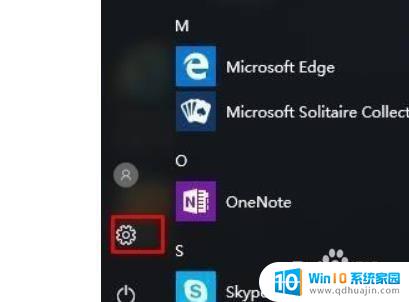
3.再点击时间和语言设置,如图所示:
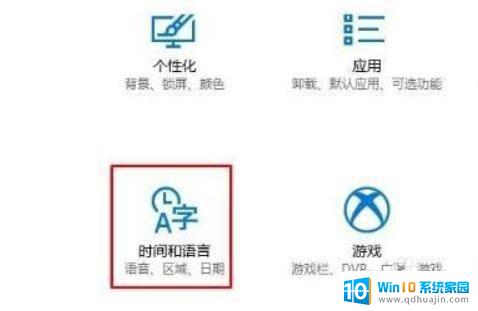
4.随后在区域和语言中点击添加语言
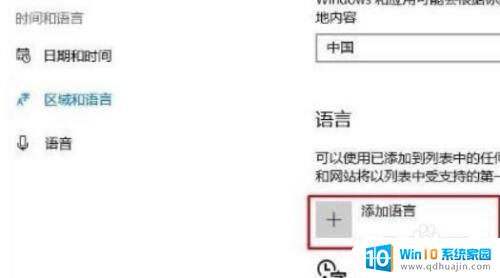
5.选择英语,先进入English然后选择English(美国)

6.此时系统会自动下载并添加英文语言,添加完成后英文输入法就重新回来了
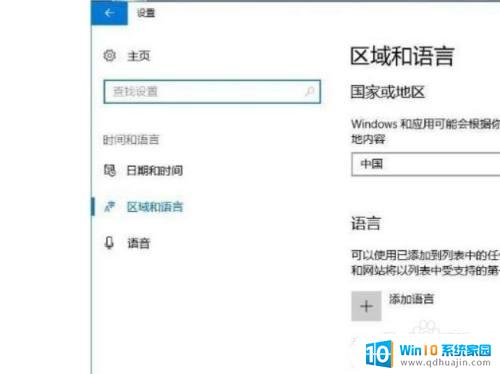
以上是win10英文键盘不见的全部内容,如果你遇到了同样的问题,请参考小编的方法进行处理,希望这能对你有所帮助。





